Potresti avere problemi con il ripristino del sistema se si rifiuta di funzionare in Windows 10 o altre versioni di Windows. Questo errore si verifica quando si tenta di ripristinare il sistema e termina con un arresto anomalo con codice di errore 0x81000203. L'utilità Ripristino configurazione di sistema è una parte essenziale del sistema Windows che ti aiuta a recuperare i file, app e impostazioni che causano malfunzionamenti del sistema.
Questo errore si verifica quando gli utenti Windows con AVG PC TuneUp 2009/2010/2011 hanno attivato il “Modo Turbo”. AVG PC TuneUp è stata la causa di numerosi errori di Windows. Cosa c'è di più, Questo problema si verifica quando Microsoft Software Shadow Copy Provider è disabilitato o non è in esecuzione e quando Ripristino configurazione di sistema è disabilitato.
Per correggere questo errore, disinstalleremo le utilità di ottimizzazione o disattiveremo la modalità Turbo, Attiveremo Microsoft Software Shadow Copy Provider e abiliteremo Ripristino configurazione di sistema da Criteri di gruppo e Registro di sistema. Se non hai installato TuneUp Utilities, vai al secondo e ai successivi metodi di questo articolo.
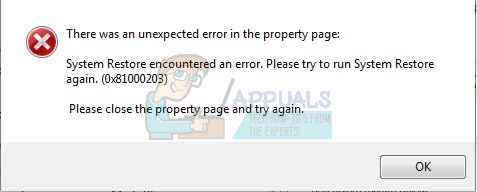
Metodo 1: Utilità di sintonizzazione Desinstalar / Disabilita la modalità Turbo
Avvia la finestra Programmi e funzionalità tenendo premuto il tasto Windows + R per aprire la finestra di dialogo Esegui e quindi digitare appwiz. cpl e premere OK.

Cerca Utilità TuneUp (e i relativi programmi) e fai doppio clic su di esso. Il programma di disinstallazione verrà avviato e quindi seguirà le istruzioni per completare la disinstallazione. Riavvia al termine e prova a ripristinare.
Prova a eseguire nuovamente un Ripristino configurazione di sistema e il problema non dovrebbe apparire questa volta (e dovrebbe apparire la scheda Protezione del sistema).
Disabilita la modalità turbo
La modalità Turbo disabilita un servizio o un componente responsabile del ripristino del sistema. Se vuoi continuare a Tune Up, puoi anche disabilitare la modalità Turbo per utilizzare Ripristino configurazione di sistema.
Aprire il Centro di comando dell'utility di ottimizzazione
In basso a sinistra della finestra c'è l'area »Modalità ottimizzazione PC«. Seleziona »Economia» o »Standard«. Puoi anche fare clic sull'icona della piccola chiave inglese qui sotto “Turbo” e disabilita le opzioni delle opzioni.
Prova a eseguire nuovamente un Ripristino configurazione di sistema e il problema non dovrebbe apparire questa volta.
In altre versioni delle utility Tune Up, puoi fare clic sull'icona Turbo in basso a sinistra della finestra per disabilitarlo.
Metodo 2: attivare il servizio Microsoft Software Shadow Copy Provider
Si TuneUp (o altre utilità di sintonizzazione) non sono stati installati sul tuo sistema, Il servizio Microsoft Software Shadow Copy Provider potrebbe non funzionare. Prossimo, spiega come attivare il servizio.
Apri il menu di avvio e digita »servizi«. Fare clic con il tasto destro e »Esegui come amministratore«. Puoi farlo anche premendo il tasto Windows + R al prompt Esegui, digitando »services.msc» e premendo Invio.

Trova il servizio »Microsoft Software Shadow Copy Provider» e fai doppio clic su di esso.
Imposta il tipo di avvio su “Automatico” e fai clic su Avvia per avviare il servizio.

Apri il Pannello di controllo e vai a Sistema e sicurezza> Protezione del sistema, quindi seleziona guida, fai clic sul pulsante Impostazioni e imposta l'utilizzo massimo dello spazio su disco a poco più di zero (a seconda del numero di punti di ripristino desiderati). Ricordati di attivare la protezione del sistema da qui è che non l'hai fatto.

Fare clic su OK, riavvia il computer e verifica nuovamente il problema.
Se hai ancora problemi ad avviare questo servizio, una politica di sistema può impedirlo. I seguenti metodi forniscono un lavoro per questo.
Metodo 3: abilitare Ripristino configurazione di sistema dall'Editor criteri di gruppo
Questo metodo funziona per le edizioni di Windows Pro / Impresa, perché Windows Home non ha gpedit.msc.
Premi il tasto Windows + R, digita »gpedit.msc» e premi Invio. Questo apre la console Editor criteri di gruppo.
Vai a Navigare in Impostazioni computer> Modello amministrativo> Sistema> Ripristino del sistema.
Fare doppio clic su »Disabilita Ripristino configurazione di sistema» e selezionare »Non configurato«.

Riavvia il PC e il ripristino del sistema dovrebbe funzionare.
Metodo 4: usa il registro
Se stai usando una Home Edition, gpedit.msc non funzionerebbe per te, quindi prova i seguenti passaggi utilizzando l'editor del registro.
Premi il tasto Windows + R per il prompt di esecuzione e digitare »regedit.exe», quindi fare clic su OK. Se l'UAC te lo chiede, accettarlo.
Vai a HKEY_LOCAL_MACHINENSOFTWARENPoliciesNMicrosoftNWindows NT e trova la sottovoce chiamata »SystemRestore«. Se esiste (puoi creare una nuova sottovoce se vuoi), controlla se la sottochiave contiene il valore DWORD DisableConfig. Se quel valore è presente ed è impostato su 1, significa che Ripristino configurazione di sistema è bloccato. Cancella DisableConfig o modifica e imposta su 0.
Riavvia il PC e prova a utilizzare nuovamente il ripristino del sistema.
Metodo 5: Controllo del parametro dei filtri superiori
I valori UpperFilter esistono in diverse classi di registro e, se configurato in modo errato, può causare un problema durante il processo di ripristino. Perciò, in questo passaggio verificheremo se sono stati inseriti correttamente. Per questo:
Pulse »Finestre» + »R» per aprire il prompt di esecuzione.
Scrivi "regedit"’ e premi "Invio".
 Digita Regedit in Esegui per aprire l'editor del registro
Digita Regedit in Esegui per aprire l'editor del registroPassare al seguente indirizzo all'interno del registro
Computadora HKEY_LOCAL_MACHINE_SYSTEM_CurrentControlSetControlNClase{71a27cdd-812a-11d0-bec7-08002be2092f}Nel pannello di destra, controlla se il valore »volsnap» è stato inserito per la voce »UpperFilters«.
 Controllo del valore “Volsnap” per ingresso UpperFILters
Controllo del valore “Volsnap” per ingresso UpperFILtersAltrimenti, fare doppio clic sulla voce “Filtri superiori” ed entra “volsnap” in opzione “Informazioni sul valore”.
Clicca su “Accettare” e controlla se il problema persiste.
Articolo correlato:
- In alto 10 Lettori IPTV per Windows [2020]
- carta di TF (TransFlash) e in cosa differisce dalla Micro SD?
- Win32: Bogent è un virus e come posso rimuoverlo?
- ▷ Come riparare l'importatore ha segnalato un errore generico in Adobe Premiere
- ▷ Come riparare TWRP Impossibile montare lo storage, 0 MB di memoria interna
- ▷ Qual è la cartella “Perflog” e dovrebbe essere rimosso?

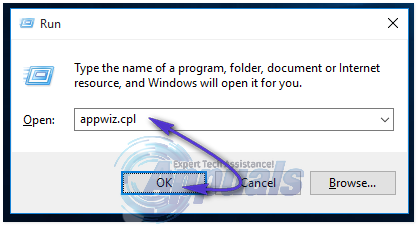
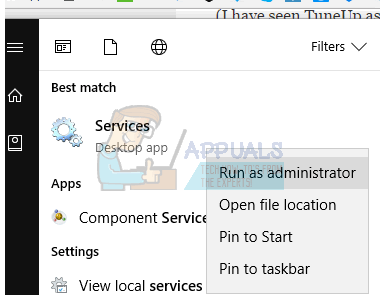
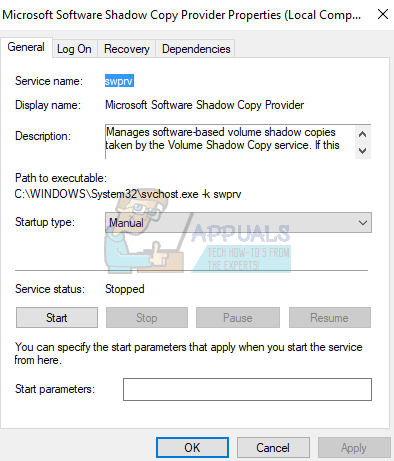
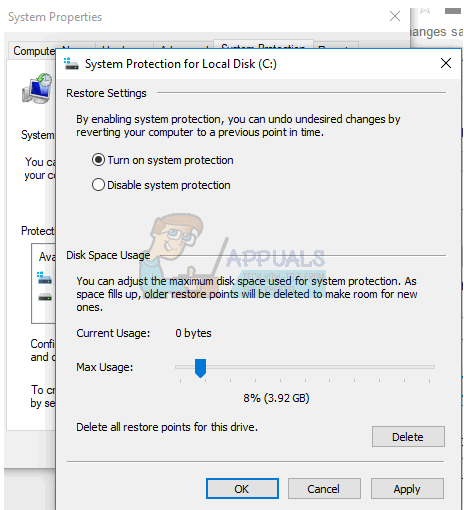
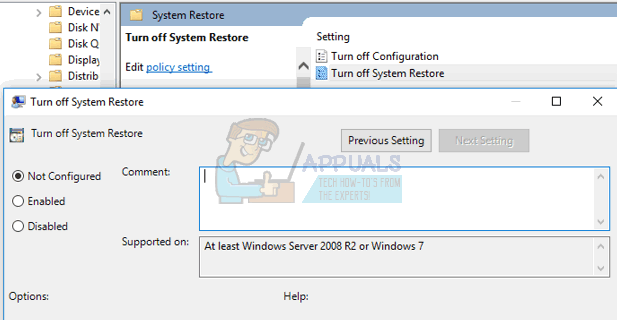
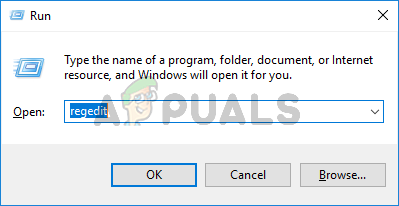 Digita Regedit in Esegui per aprire l'editor del registro
Digita Regedit in Esegui per aprire l'editor del registro Controllo del valore “Volsnap” per ingresso UpperFILters
Controllo del valore “Volsnap” per ingresso UpperFILters




